win10开始菜单应用难卸载?简单解决法在这里
时间:2025-06-03 15:45:18 243浏览 收藏
标题:win10开始菜单应用无法卸载?教你解决方法 内容摘要:在Windows 10系统中,用户可以通过开始菜单直接下载应用,但近期有用户反映无法在开始菜单中找到卸载程序的功能。针对这一问题,本文介绍了两种解决方法:一是通过调整组策略设置,二是通过修改注册表设置。用户可以按照详细步骤进行操作,重启计算机后即可顺利卸载开始菜单中的应用程序。
为了便于我们对软件进行管理,Windows 10系统允许我们在开始菜单里直接下载相关应用。不过,近期有用户反馈说,在开始菜单里找不到卸载程序的功能,不知如何是好?接下来就为大家介绍一种解决Win10系统开始菜单无法直接卸载应用程序的方法。具体步骤如下:
操作流程:
方法一:调整组策略设置
在桌面的搜索框内输入“编辑组策略”,然后打开;
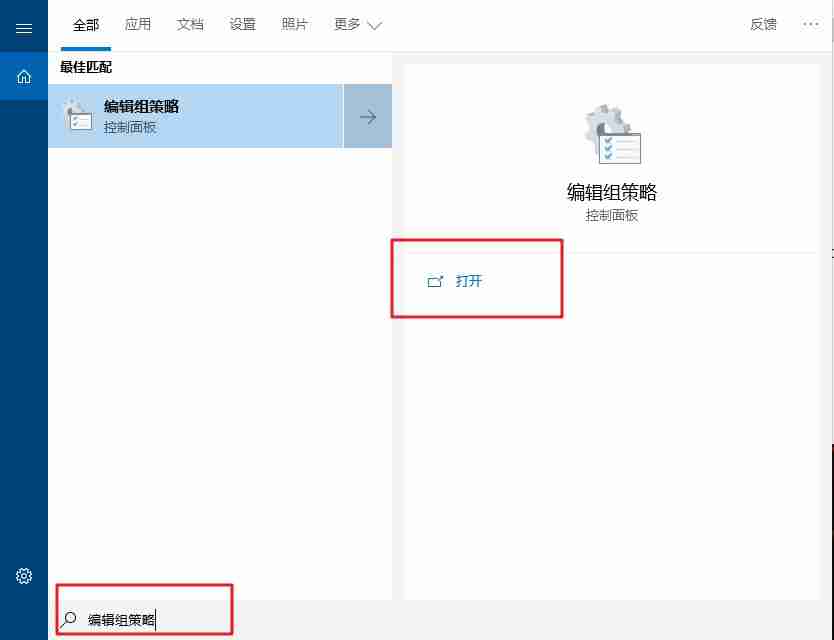
接着定位至以下路径:用户配置 > 管理模板 > “开始”菜单和任务栏。在右侧列表中找到“阻止用户从‘开始’中卸载应用程序”,并双击它;
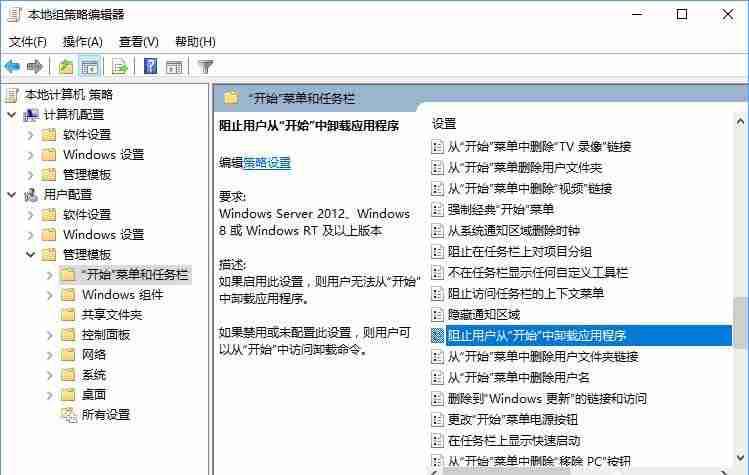
在弹出的窗口中选择“未配置”,之后点击确认按钮完成设置。
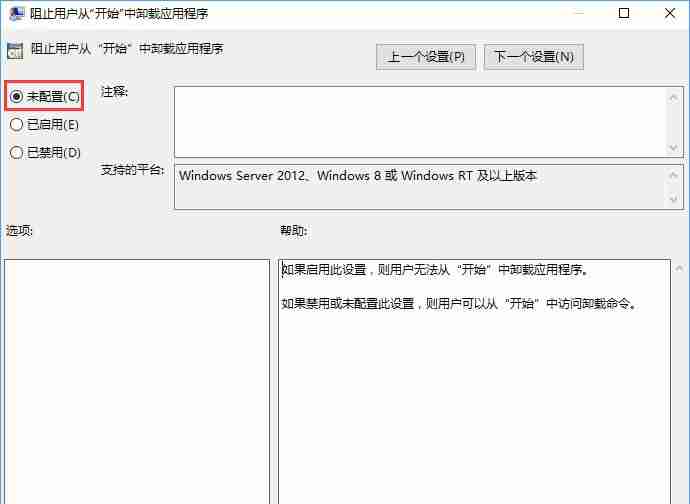
方法二:修改注册表设置
在桌面的搜索框中输入“注册表编辑器”,然后打开;
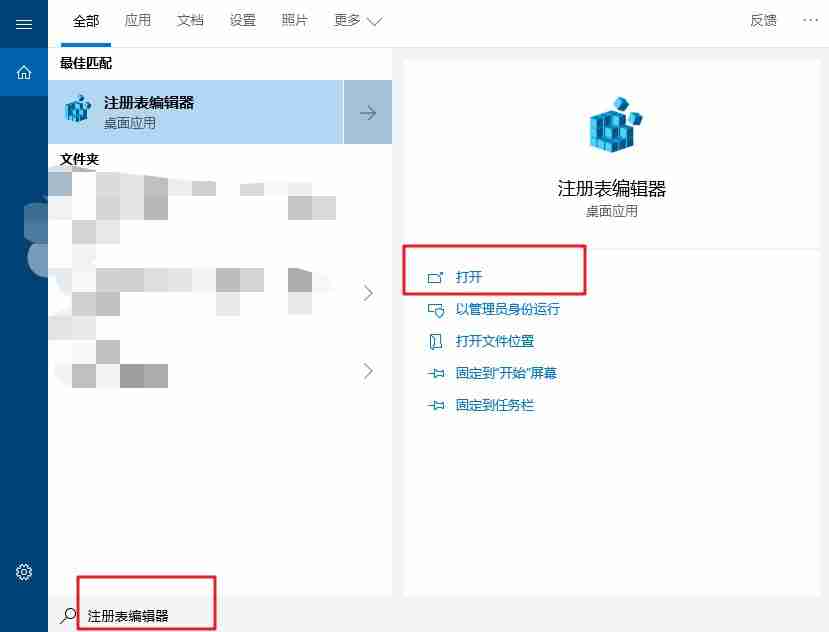
按照以下路径展开:【\HKEY_CURRENT_USER\Software\Policies\Microsoft\Windows\Explorer】,找到“NoUninstallFromStart”的DWORD(32位)值,并双击它,将其数值设为0,再点击确定保存更改;
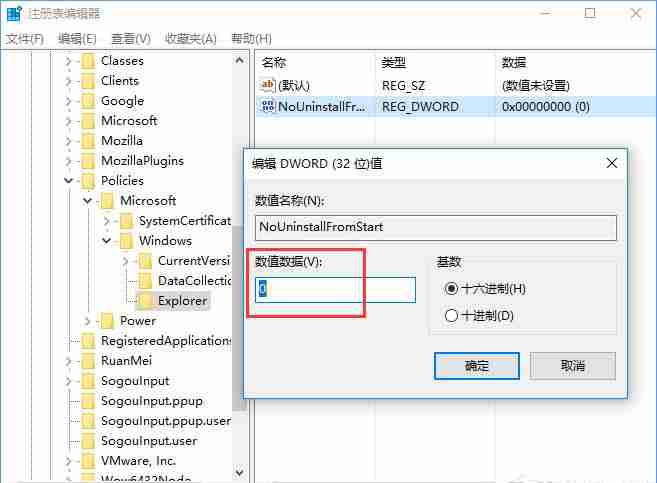
最后重启计算机,这样就可以通过右键菜单卸载开始菜单中的应用程序了。
按照上述两种方式之一进行操作后,您应该就能顺利地卸载开始菜单里的应用程序了。
今天关于《win10开始菜单应用难卸载?简单解决法在这里》的内容介绍就到此结束,如果有什么疑问或者建议,可以在golang学习网公众号下多多回复交流;文中若有不正之处,也希望回复留言以告知!
-
501 收藏
-
501 收藏
-
501 收藏
-
501 收藏
-
501 收藏
-
414 收藏
-
219 收藏
-
111 收藏
-
130 收藏
-
491 收藏
-
320 收藏
-
403 收藏
-
461 收藏
-
265 收藏
-
210 收藏
-
182 收藏
-
465 收藏
-

- 前端进阶之JavaScript设计模式
- 设计模式是开发人员在软件开发过程中面临一般问题时的解决方案,代表了最佳的实践。本课程的主打内容包括JS常见设计模式以及具体应用场景,打造一站式知识长龙服务,适合有JS基础的同学学习。
- 立即学习 543次学习
-

- GO语言核心编程课程
- 本课程采用真实案例,全面具体可落地,从理论到实践,一步一步将GO核心编程技术、编程思想、底层实现融会贯通,使学习者贴近时代脉搏,做IT互联网时代的弄潮儿。
- 立即学习 516次学习
-

- 简单聊聊mysql8与网络通信
- 如有问题加微信:Le-studyg;在课程中,我们将首先介绍MySQL8的新特性,包括性能优化、安全增强、新数据类型等,帮助学生快速熟悉MySQL8的最新功能。接着,我们将深入解析MySQL的网络通信机制,包括协议、连接管理、数据传输等,让
- 立即学习 500次学习
-

- JavaScript正则表达式基础与实战
- 在任何一门编程语言中,正则表达式,都是一项重要的知识,它提供了高效的字符串匹配与捕获机制,可以极大的简化程序设计。
- 立即学习 487次学习
-

- 从零制作响应式网站—Grid布局
- 本系列教程将展示从零制作一个假想的网络科技公司官网,分为导航,轮播,关于我们,成功案例,服务流程,团队介绍,数据部分,公司动态,底部信息等内容区块。网站整体采用CSSGrid布局,支持响应式,有流畅过渡和展现动画。
- 立即学习 485次学习
